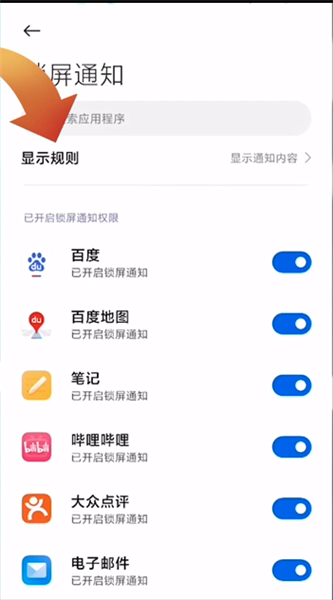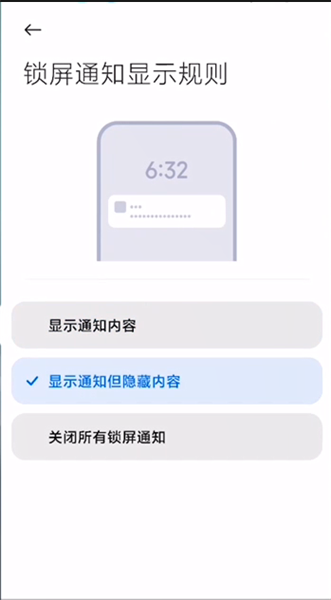小米12微信通知不显示内容在哪里开启?小米12微信通知不显示内容的开启方法
小伙伴们知道小米12微信通知不显示内容在哪里开启吗?今天小编就来讲解小米12微信通知不显示内容的开启方法,感兴趣的快跟小编一起来看看吧,希望能够帮助到大家呢。
小米12微信通知不显示内容在哪里开启?小米12微信通知不显示内容的开启方法
一、微信设置方法
第一步:通过微信进行设置通知不显示微信内容,此方法只能让微信通知不显示通知内容,进入到微信的设置界面中;
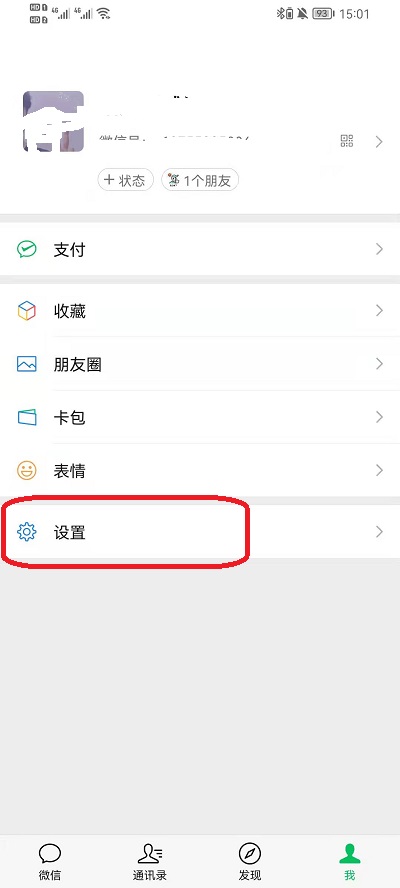
第二步:在设置界面中点击【新消息通知】;
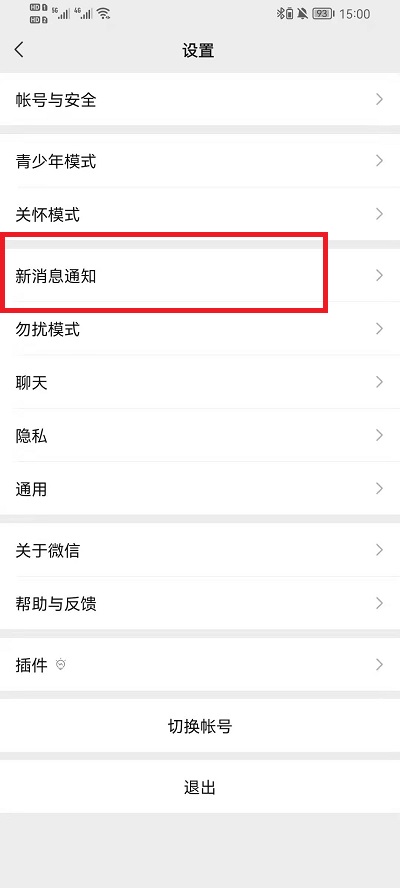
第三步:在新消息通知中,点击关闭【通知显示消息详情】即可完成设置。
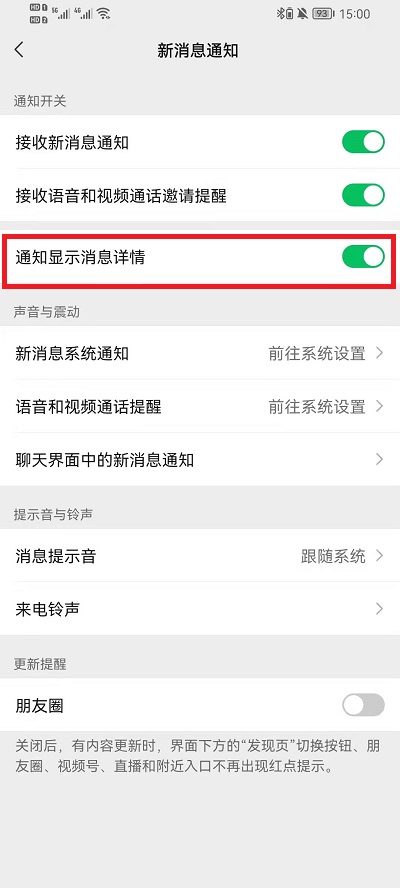
二、小米12系统设置方法
第一步:在小米12手机中找到设置,进入其中,然后在其中找到【通知与控制中心】进入到功能中;
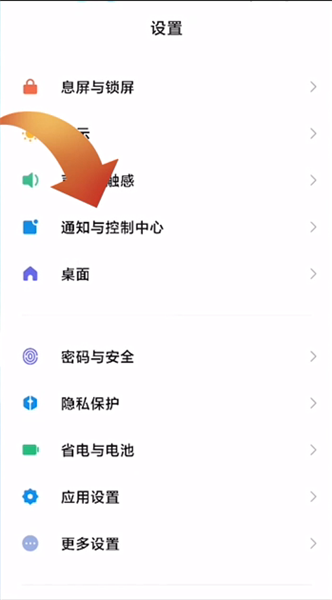
第二步:此功能中我们需要选择上方的【锁屏显示】或者是【悬浮通知】针对不停的情境下进行消息内容的不显示,例如锁屏显示,点击进入其中;
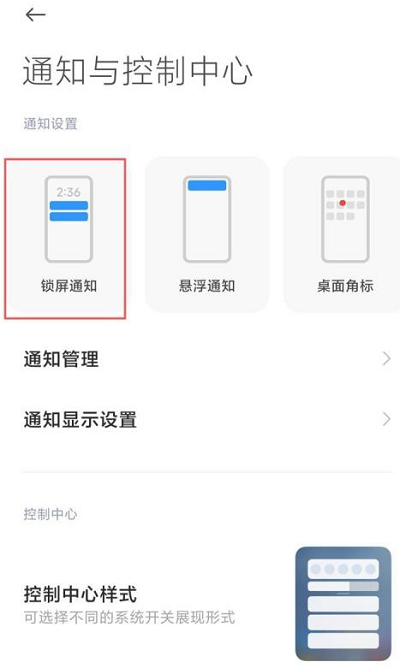
第三步:接着点击界面中的【显示规则】就会弹出窗口;